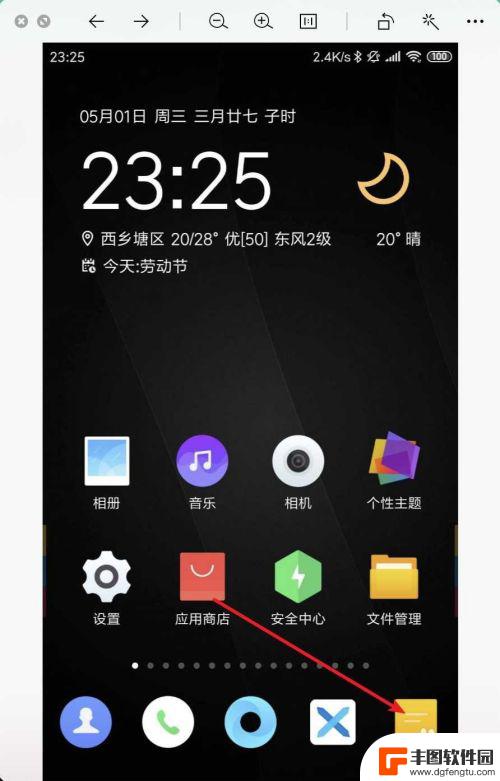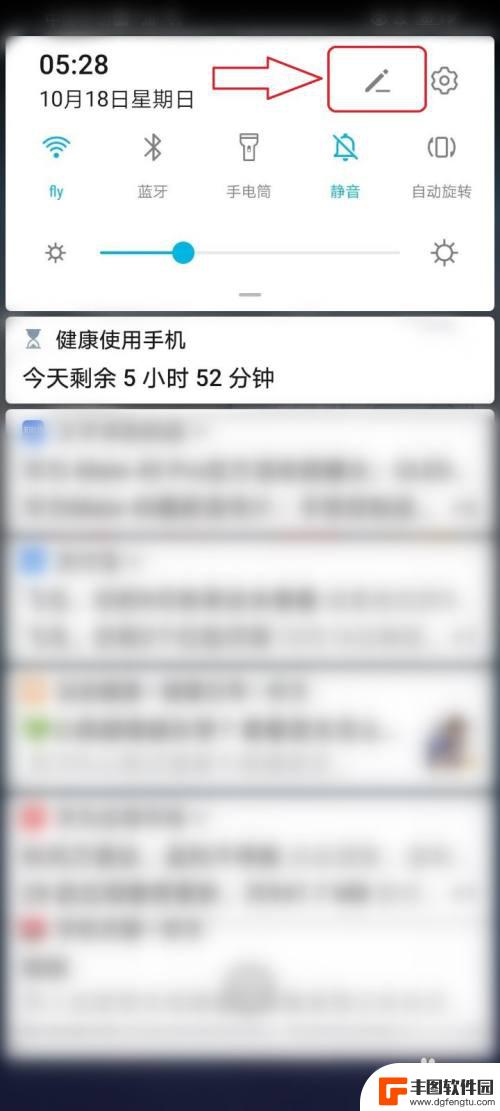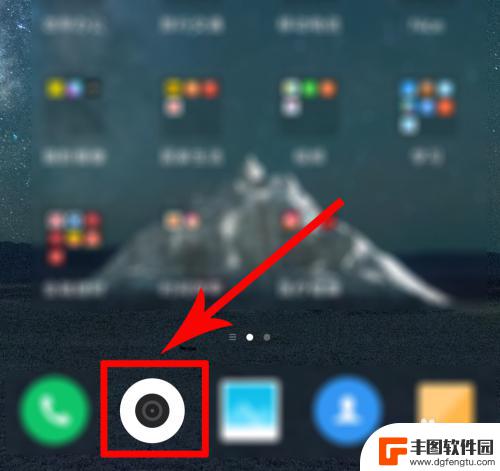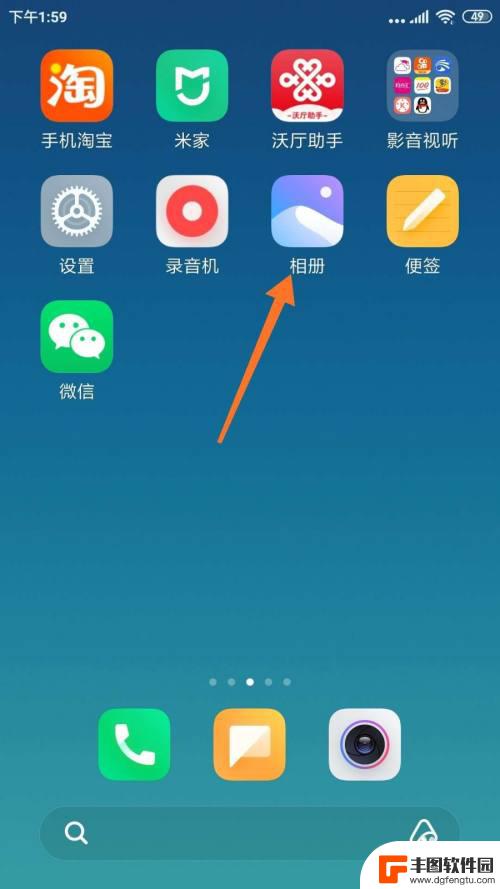苹果手机图标素描怎么画 苹果手机自带软件绘画指南
发布时间:2025-02-02 09:23:57 来源:丰图软件园
苹果手机作为一款备受欢迎的智能手机,其图标设计简洁大方,给人一种清新的感觉,苹果手机自带软件中也有很多绘画工具,可以帮助用户实现自己的创意和想法。在绘制苹果手机图标的过程中,我们可以通过素描的方式来勾勒出手机的形状和特征,然后再用绘画软件进行润色和细节处理。通过本文的指南,我们可以学习如何使用苹果手机自带软件来绘制出精美的图标,让我们的作品更加生动和具有吸引力。
苹果手机自带软件绘画指南
具体方法:
1.点击“备忘录”。
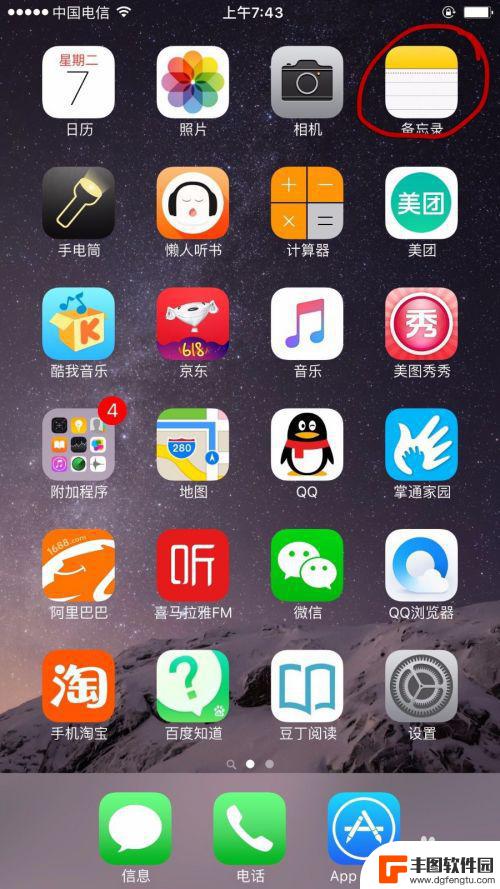
2.点击“新建”
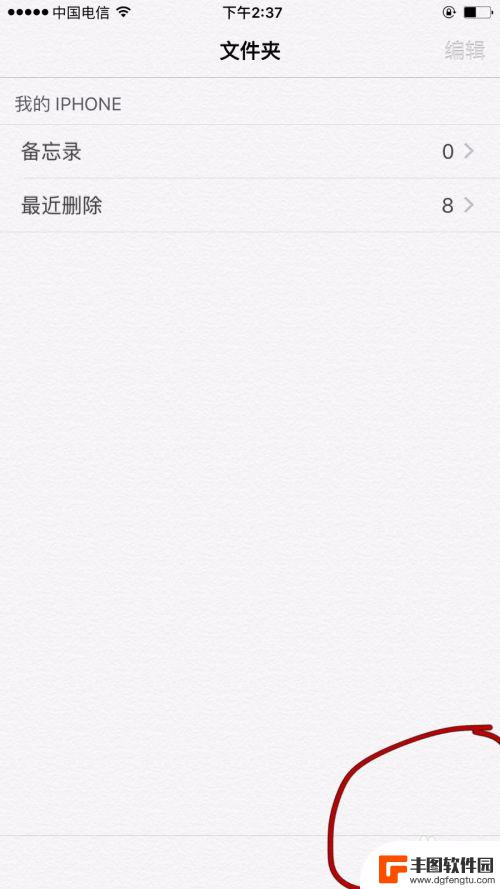
3.输入名字。
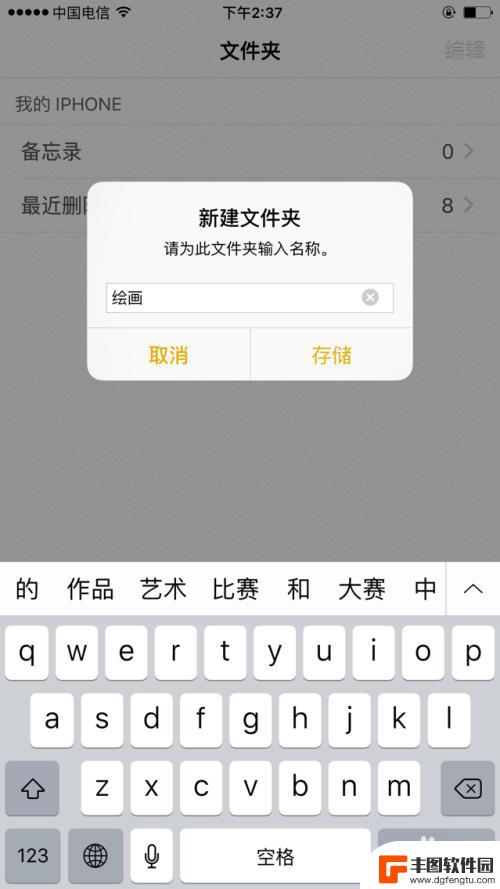
4.点保存后,点击新建的文件名。
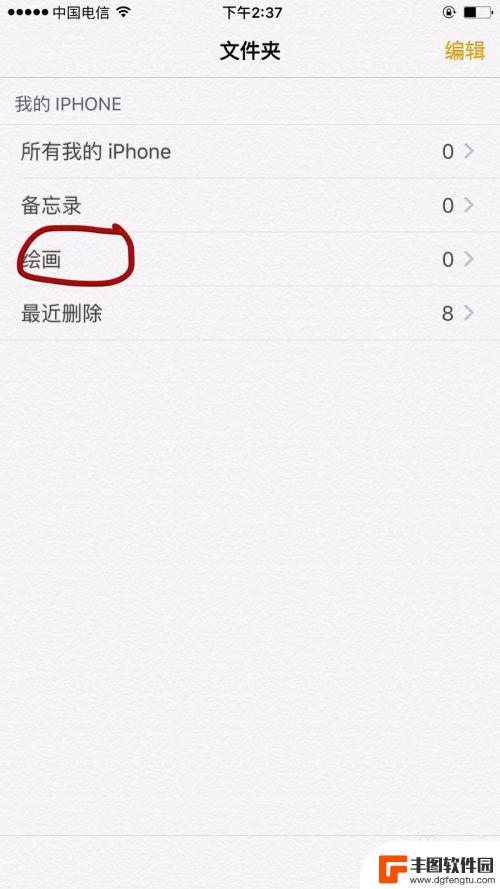
5.点击绘画图标。
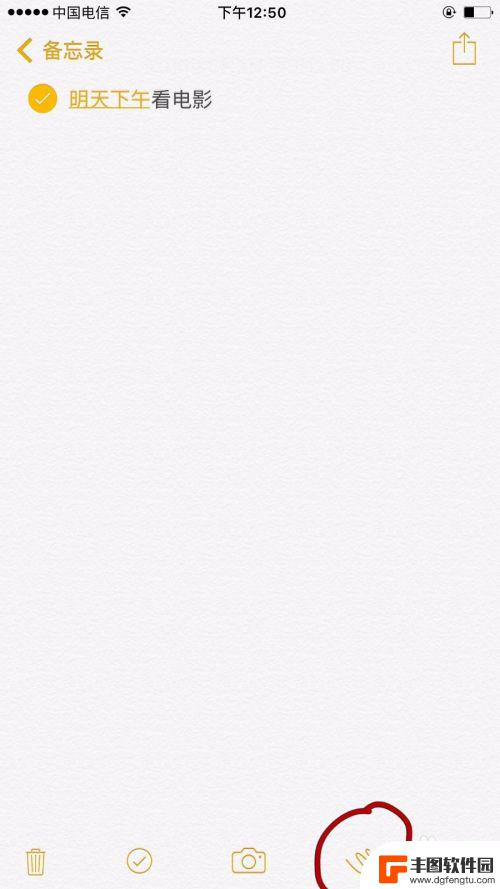
6.点击笔后,点击颜色色块。就能开始画画了,中间的笔是常用的大色块的笔。
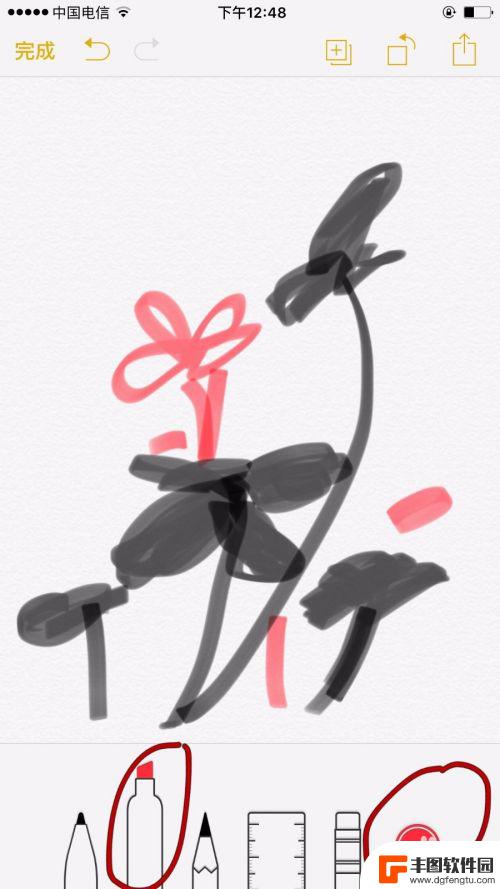 6相关内容未经授权抓取自百度经验
6相关内容未经授权抓取自百度经验7.选择颜色后,点击笔就又会回到原来的页面。
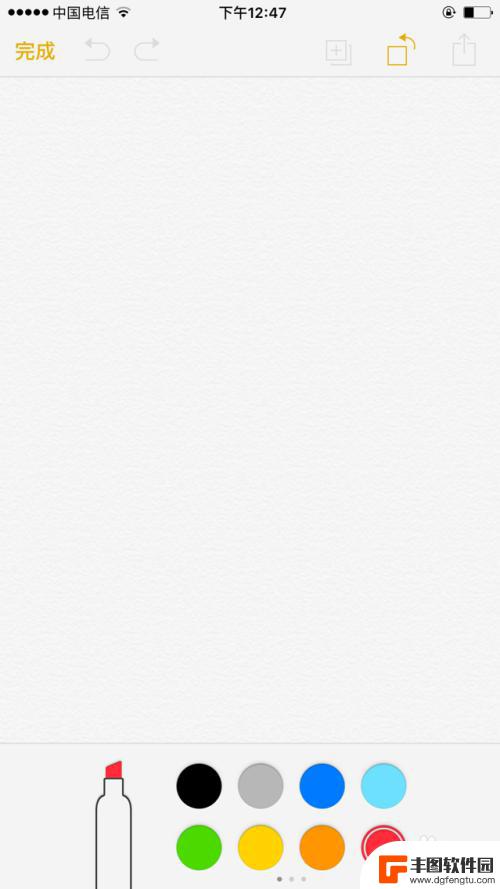
8.选择选择第一只笔是比较硬的笔。
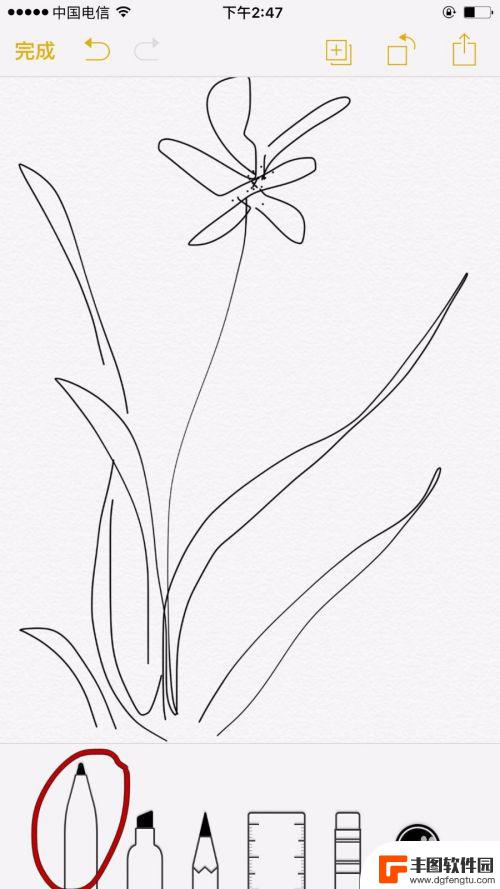
9.选择第三只笔类似与彩色铅笔。
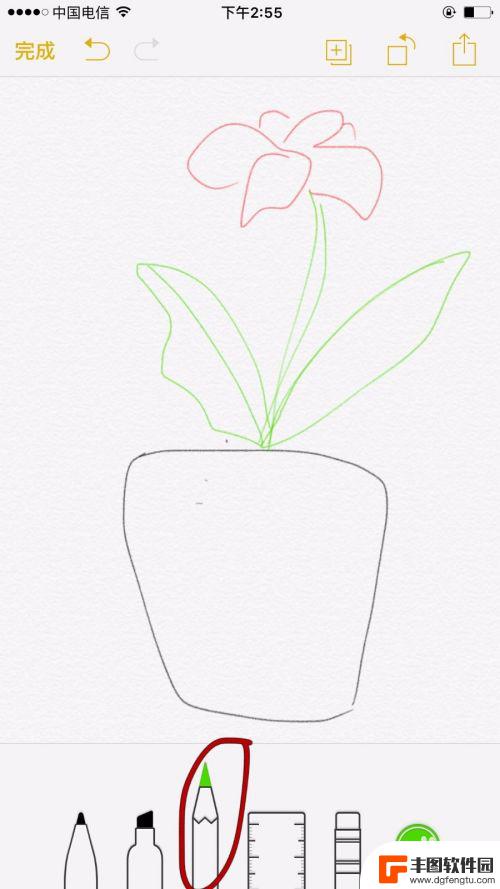
10.选择第五只笔是橡皮擦。而第四只是尺子,可以不用。画完后点击保存就可以了。
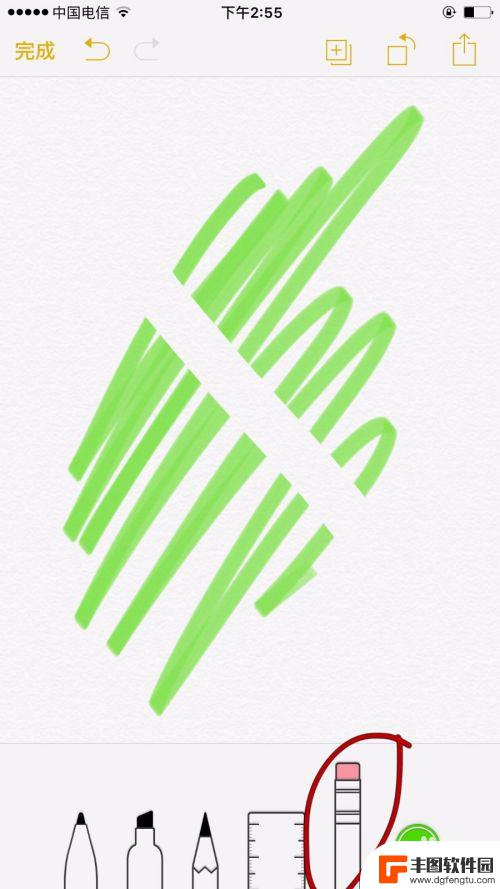
以上就是苹果手机图标素描怎么画的全部内容,有需要的用户就可以根据小编的步骤进行操作了,希望能够对大家有所帮助。
热门游戏
- 相关教程
- 小编精选
-
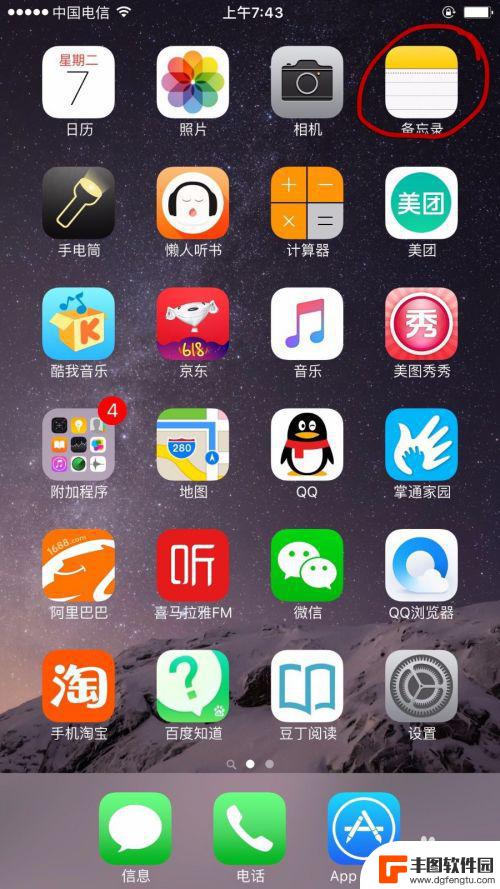
苹果手机怎么画儿童 苹果手机自带软件绘画操作步骤
苹果手机自带的绘画软件可以让孩子们在手机上尽情发挥想象力,创作出自己的艺术作品,操作简单只需打开手机上的绘画应用,选择画笔、颜色和画布,就可以开始绘画了。孩子们可以通过手指在屏...
2024-11-09
-
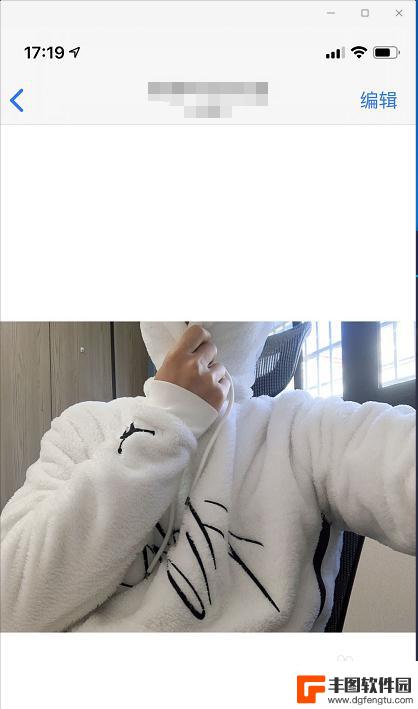
苹果手机如何在图片上划 iPhone自带功能画图
苹果手机拥有许多强大的功能,其中之一就是可以通过iPhone自带的功能对图片进行涂鸦,用户可以在照片上自由绘制、添加文字、标注重点等操作,让图片更加丰富多彩。这项功能不仅方便用...
2024-08-25
-

飞机用手机怎么画 怎么画客机
现代科技的发展让我们的生活变得更加便利,飞机和手机都成为了我们日常生活中不可或缺的工具。如果要用手机来绘制飞机这样复杂的客机形象,又该如何做呢?通过手机上的绘画软件,我们可以利...
2024-03-28
-
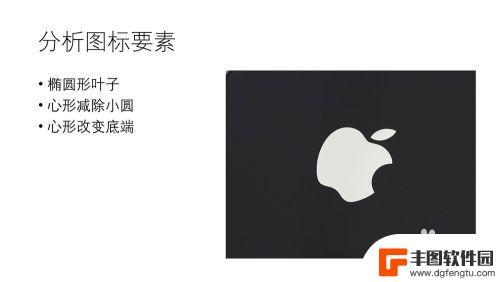
苹果手机苹果图案怎么画 PPT绘制iPhone图标教程
苹果手机是一款备受欢迎的智能手机品牌,其标志性的苹果图案更是成为了人们对于高品质科技的代表,在制作PPT时,绘制一个精美的iPhone图标不仅可以让整个PPT更加生动和吸引人眼...
2024-04-25
-

心愿卡手机怎么画图片 2020年心愿卡创意绘画教程
心愿卡手机怎么画图片,2020年心愿卡创意绘画教程给了我们一个机会,用手机画出我们的心愿,心愿卡是一种表达我们内心深处希望和梦想的方式,通过绘画将它们具象化,更加真实而有力地传...
2023-10-24
-
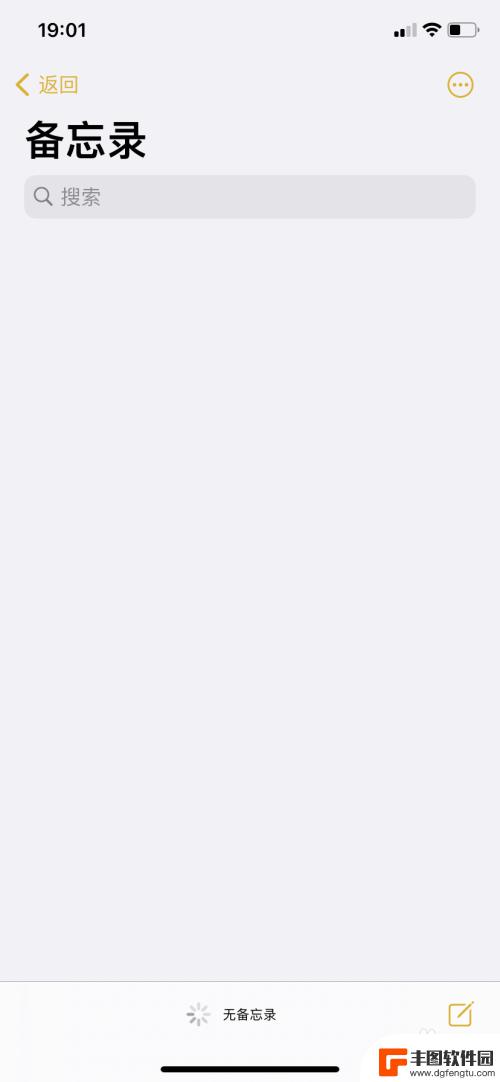
圣诞树在手机上怎么画出来 如何在手机上用画图工具绘制圣诞树
圣诞树是圣诞节的象征之一,它的装饰让这个节日更加喜庆和温馨,随着技术的发展,我们可以在手机上使用画图工具绘制出自己的圣诞树。这种创新的方式不仅方便快捷,还可以让我们尽情展现自己...
2023-12-24
-
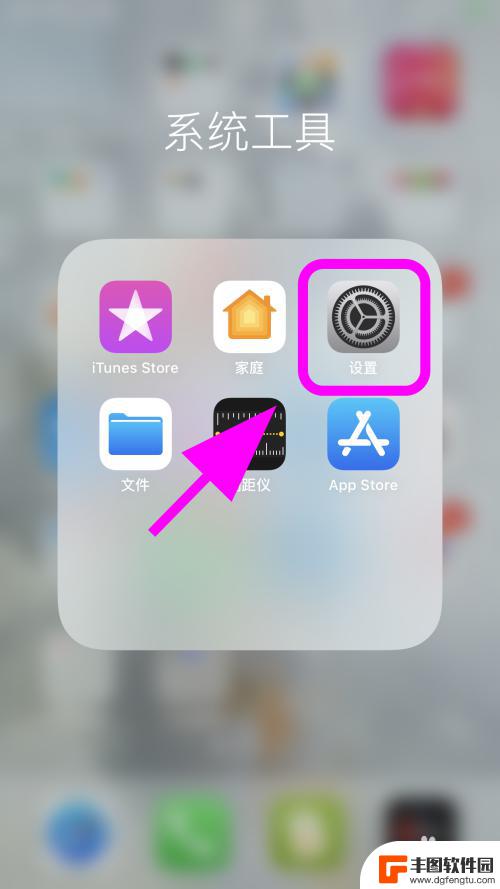
苹果手机如何移除nfc 苹果手机NFC功能怎么关闭
苹果手机的NFC功能是一项非常便利的技术,可以让用户快速进行支付和传输数据,但有时候我们可能希望关闭这项功能,例如在安全性考虑或者其他个人需求下。苹果手机如何移除NFC功能呢?...
2025-02-20
-
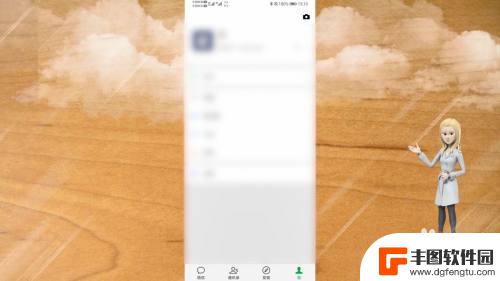
如何设置新手机微信不登录 微信新设备登录限制怎么办
在现如今社交网络的蓬勃发展中,微信已经成为人们日常生活中必不可少的通讯工具之一,有时候我们可能会遇到一些情况,需要在新手机上使用微信,却又无法登录的尴尬局面。该如何设置新手机微...
2025-02-20